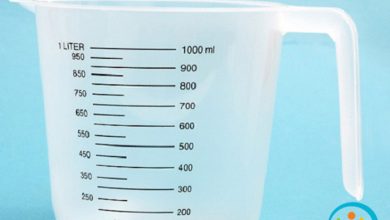Cách chèn thêm hàng trong excel
Cách chèn thêm hàng trong excel rất đơn giản. Bạn chỉ cần áp dụng cách thực hiện sau đây là lần sau bạn thực hiện thao tác thêm hàng dễ dàng, hiệu quả mà không cần phải đọc hướng dẫn.
Nếu như bạn đang khó khăn trong việc soạn bảng tính, bảng biểu dữ liệu trên Excel bởi vì bạn muốn đặt thêm dữ liệu vào bảng tính nhưng khu vực đó đã kín dữ liệu. Một trong những cách giải quyết vấn đề này là di chuyển dữ liệu chiếm hàng, cột bảng tính mà bạn cần đặt dữ liệu mới xuống dưới. Nhưng cách làm khá rắc rối và có thể bị sắp xếp lộn xộn dữ liệu. Để nhanh chóng và chính xác hơn, bạn có thể tìm hiểu cách thêm, bớt hàng trong bảng tính Excel dưới đây.

Cách chèn thêm nhiều dòng trong Excel
Cách chèn thêm hàng trong Excel được hướng dẫn dưới đây giúp bạn tạo ra một hàng, cột mới mà chỉ đẩy dữ liệu cũ xuống dưới (đối với hàng) hoặc sang phải (đối với cột) mà không làm ảnh hưởng tới nội dung dữ liệu đó.
Cách chèn thêm hàng trong Excel
Lưu ý: cách chèn thêm hàng trong Excel 2003, 2007, 2010, 2013 và 2016 đều có cách làm giống nhau
Cách 1.
Bước 1: Tại cửa sổ dữ liệu bảng tính của bạn, nhấp vào vị trí hàng mà bạn muốn xuất hiện hàng dữ liệu mới

Bước 2: Nhấn chuột phải vào hàng đó và lựa chọn mục Insert để chèn thêm hàng trong Excel.

Ngay lập tức bảng tính sẽ xuất hiện hàng mới ở ngay vị trí mà bạn đã chọn, những dữ liệu cũ vẫn được dữ nguyên và đẩy xuống dưới.

Cách 2.
Bước 1: Nhấn chuột vào vào một ô bất kỳ nằm trong hàng, cột mà bạn muốn tạo thêm hàng dữ liệu mới sau đó chọn Insert…

Bước 2: Trên ô Insert, bạn lựa chọn một trong hai lựa chọn như sau :
– Entire row : chèn thêm hàng trong Excel
– Entire column : chèn thêm cột trong Excel
Sau khi lựa chọn xong, nhấn OK để áp dụng vào bảng tính.

Trong hướng dẫn này, Big Data lựa chọn Entire row để chèn thêm hàng Excel mới và cùng ra kết quả như cách 1.

Trên đây, Big Data đã hướng dẫn bạn chi tiết cách chèn thêm hàng trong Excel. Với nội dung này, bạn sẽ dễ dàng thêm hàng hoặc cột vào bảng tính Excel bất kỳ lúc nào mà không cần phải lo sợ ảnh hưởng tới những dữ liệu cũ. Ngoài ra, bạn có thể tham khảo thêm cách chỉnh các dòng đều nhau trong Excel để tạo ra bảng tính trông bắt mắt, dễ nhìn hơn và tính toán dễ hơn.
Cách thêm dòng và cột trong Excel